厚生労働省は、6月19日15時に新型コロナウイルス接触確認アプリ「COCOA」の配信を開始した。そこで、早速iPhoneでアプリをダウンロードしてみた。初期設定は数分で終わり、誰でも使いやすいユーザーインターフェースとなっている。アプリ起動からホーム画面までの流れを簡単にお伝えする。
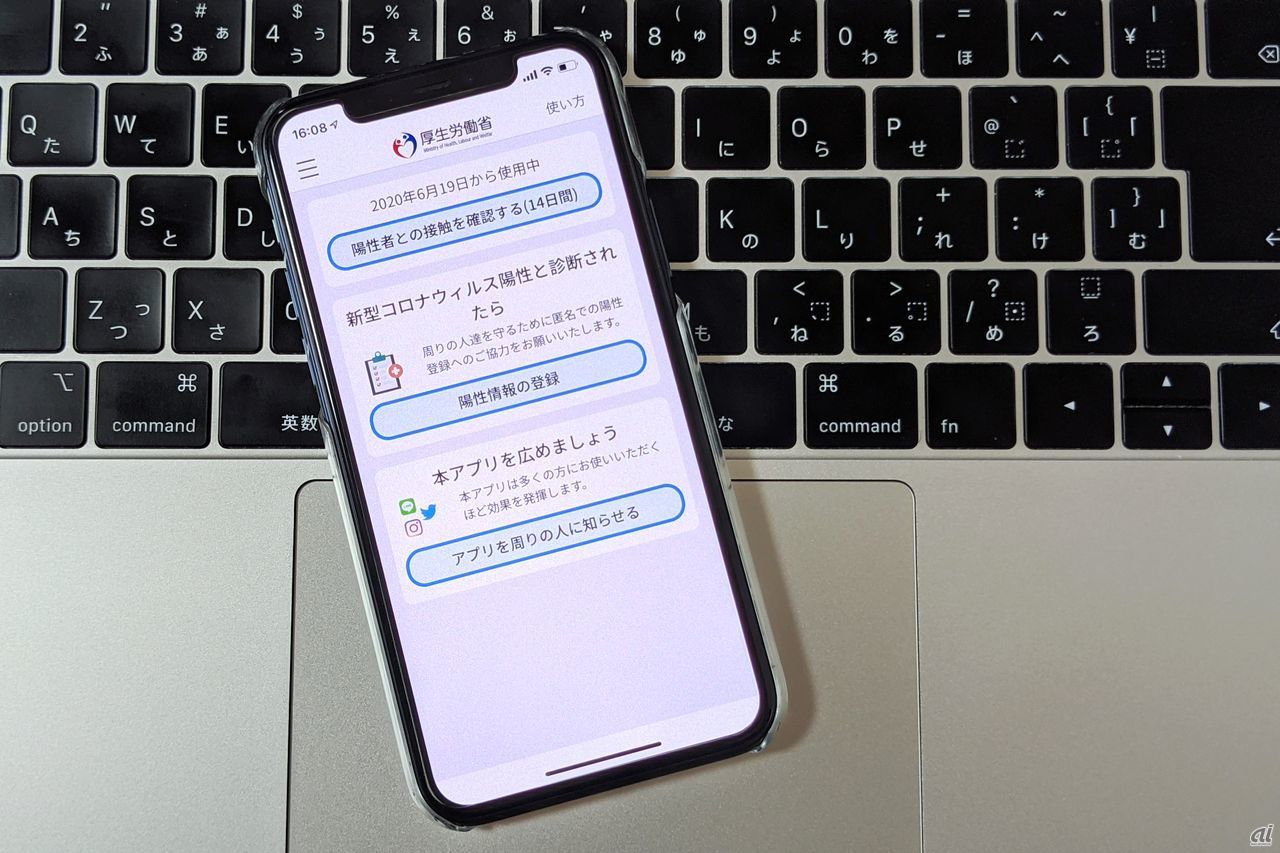
まず、このアプリを使うにはiOSを13.5以上にバージョンアップしておく必要がある。その後、App Storeで、厚生労働省公式の「新型コロナウイルス接触確認アプリ」をダウンロードする。
ダウンロードしたアプリを起動すると、妖怪「アマビエ」のイラストとともに「STOP!感染拡大」という画面が一瞬だけ表示される。続いて「このアプリでできること」というタイトルとともに、アプリを設定した人同士の接触を記録することや、接触者の中に陽性者がいた場合に通知することなど、基本的な機能の説明がある。
さらに、個人情報やGPSなどの位置情報は記録されないことや、接触情報は14日後に自動的に削除されることなどを記載したプライバシーポリシー、利用規約が表示されるので、順に読み進めて同意していく。
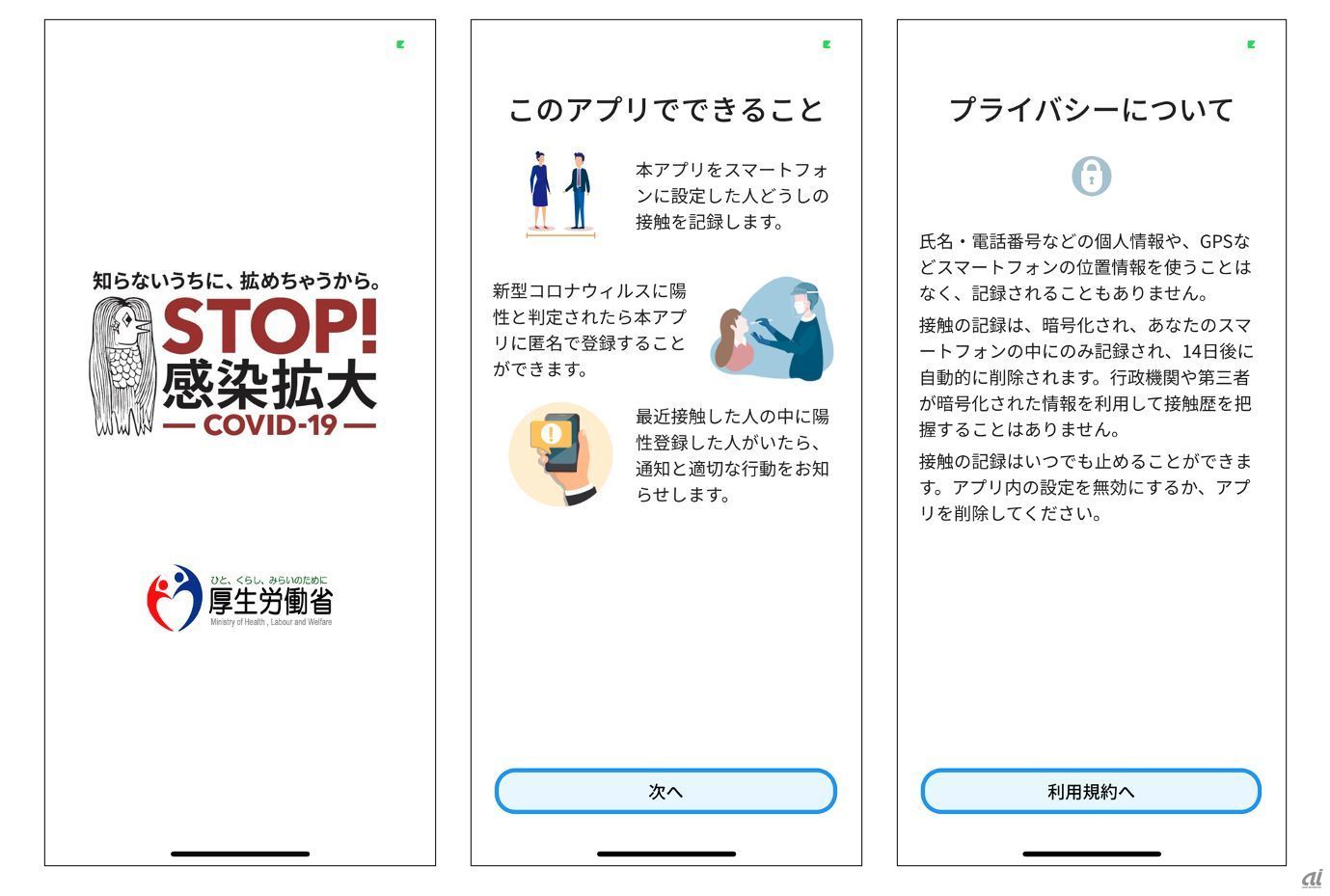
その後は、案内に従って、接触検知をするためにスマートフォンのBluetoothと、アプリのプッシュ通知を有効にすると登録は終了。そのまま、ホーム画面に進むか、使い方を学ぶかを選べる。なお、使い方はいつでも確認できるので、そのままホーム画面に進んでしまっても問題ない。
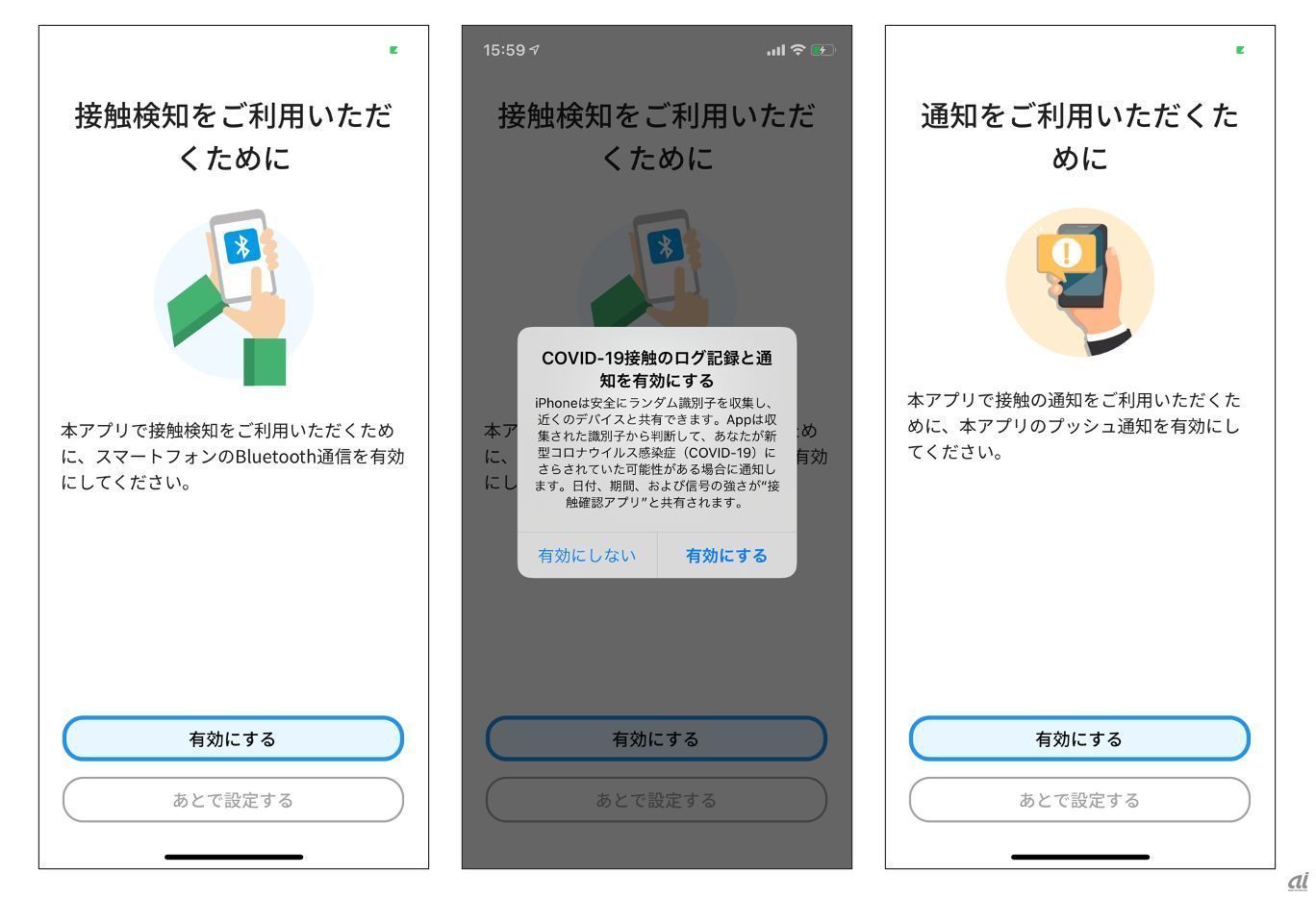
ホーム画面でできることは非常にシンプルだ。画面上には(1)「陽性者との接触を確認する(14日間))」、(2)「陽性情報の登録」、(3)「アプリを周りの人に知らせる」の3項目が表示されており、目的に応じて選ぶ形だ。画面左上のメニューでは簡易的なアプリの設定、問い合わせなどができる。画面右上には使い方が表示されている。
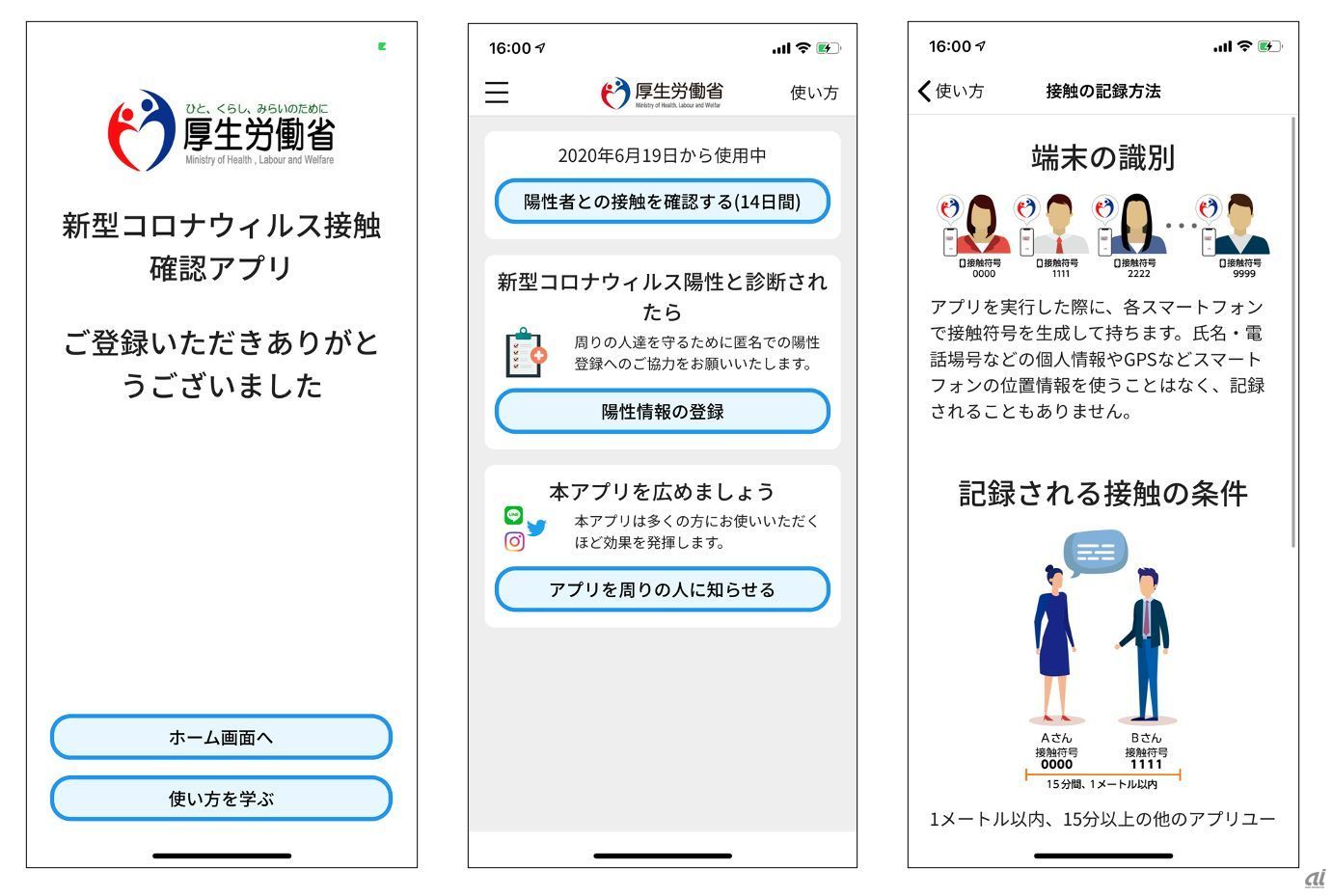
まず、「陽性者との接触を確認する(14日間))」を選ぶと、新型コロナウイルス感染症の陽性者と、半径1メートル、15分以上接触した可能性を確認できる。通常は「陽性者との接触は確認されませんでした」と表示されるが、接触が確認された場合には、現在の症状などを入力するフォームと電話で行政機関に連絡できる項目が表示される。
「陽性情報の登録」は、陽性者が本人の同意のもと自身でアプリに登録をする項目だ。陽性ではない人が悪用して登録することのないよう、PCR検査で本人が「新型コロナウイルス感染者等情報把握・管理支援システム」に登録した、電話番号のSMSまたはメールアドレスに届く「処理番号」が必要になるという。
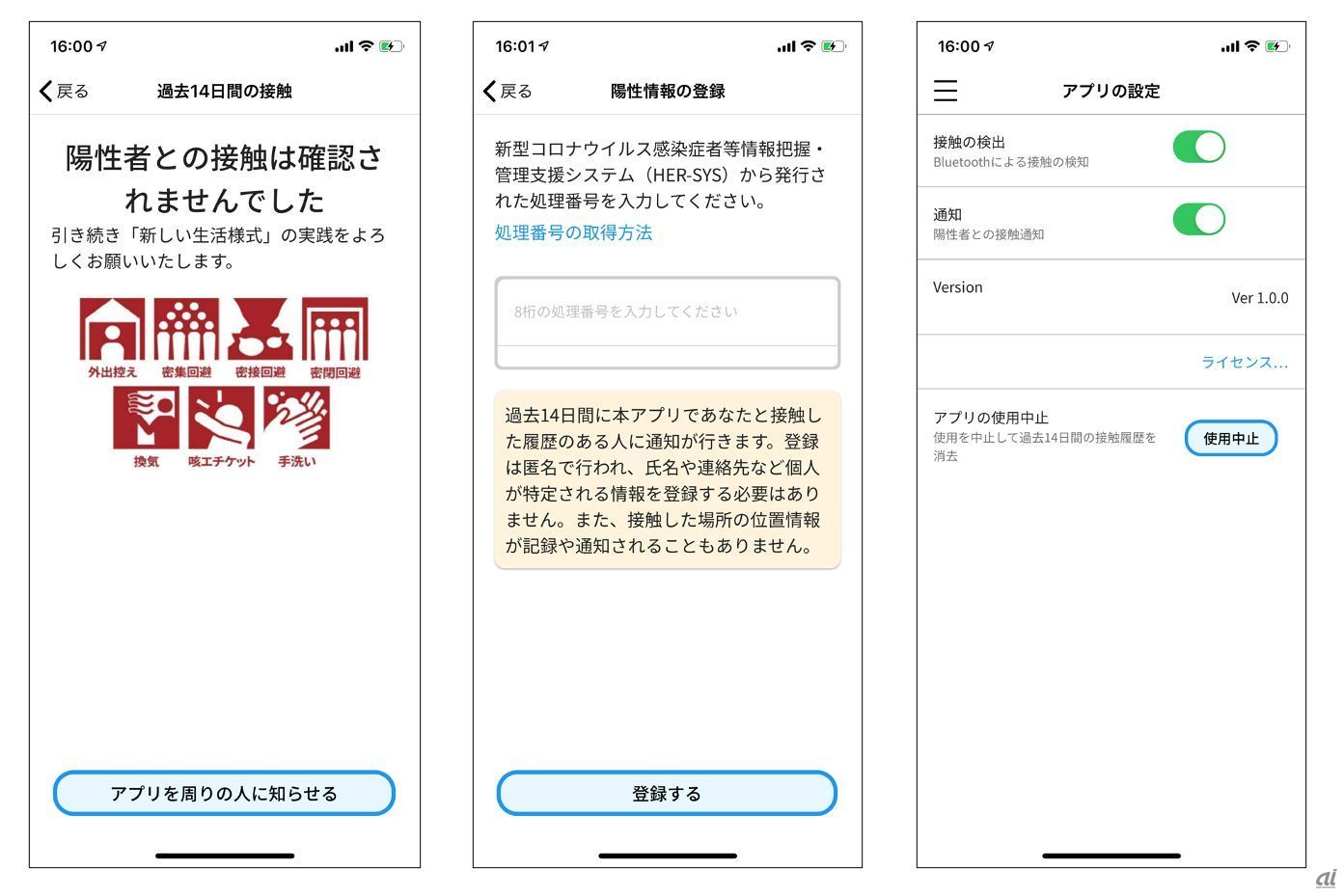
「アプリを周りの人に知らせる」はその名の通り、アプリの情報をLINEやFacebookのメッセンジャー、メールなどで連絡できる機能となっている。
基本的には、アプリをインストールして初期設定を終えたら、それ以上やることはない。情報は1日1回更新されるため、適時アプリから「陽性者との接触を確認する」を選び、過去14日間の接触状況を確認するという使い方になるだろう。
【アンケート】厚労省は6月19日に新型コロナウイルス接触確認アプリ「COCOA」をリリースしました。1日で179万ダウンロード(2日で241万)されたそうですが、あなたはもうダウンロードしましたか?https://t.co/QbrqgIO9Fu
— CNET Japan (@cnet_japan) June 22, 2020
CNET Japanの記事を毎朝メールでまとめ読み(無料)
 ひとごとではない生成AIの衝撃
ひとごとではない生成AIの衝撃
Copilot + PCならではのAI機能にくわえ
HP独自のAI機能がPCに変革をもたらす
 心と体をたった1分で見える化
心と体をたった1分で見える化
働くあなたの心身コンディションを見守る
最新スマートウオッチが整える日常へ
 メルカリが「2四半期連続のMAU減少」を恐れない理由--日本事業責任者が語る【インタビュー】
メルカリが「2四半期連続のMAU減少」を恐れない理由--日本事業責任者が語る【インタビュー】
 なぜPayPayは他のスマホ決済を圧倒できたのか--「やり方はADSLの時と同じ」とは
なぜPayPayは他のスマホ決済を圧倒できたのか--「やり方はADSLの時と同じ」とは
 AIが通訳するから英語学習は今後「オワコン」?--スピークバディCEOの見方は
AIが通訳するから英語学習は今後「オワコン」?--スピークバディCEOの見方は
 パラマウントベッド、100人の若手が浮き彫りにした課題からCVCが誕生
パラマウントベッド、100人の若手が浮き彫りにした課題からCVCが誕生
 野村不動産グループが浜松町に本社を「移転する前」に実施した「トライアルオフィス」とは
野村不動産グループが浜松町に本社を「移転する前」に実施した「トライアルオフィス」とは
 「ChatGPT Search」の衝撃--Chromeの検索窓がデフォルトで「ChatGPT」に
「ChatGPT Search」の衝撃--Chromeの検索窓がデフォルトで「ChatGPT」に
 「S.RIDE」が目指す「タクシーが捕まる世界」--タクシー配車のエスライド、ビジネス向け好調
「S.RIDE」が目指す「タクシーが捕まる世界」--タクシー配車のエスライド、ビジネス向け好調
 物流の現場でデータドリブンな文化を創る--「2024年問題」に向け、大和物流が挑む効率化とは
物流の現場でデータドリブンな文化を創る--「2024年問題」に向け、大和物流が挑む効率化とは
 「ビットコイン」に資産性はあるのか--積立サービスを始めたメルカリ、担当CEOに聞いた
「ビットコイン」に資産性はあるのか--積立サービスを始めたメルカリ、担当CEOに聞いた
 培養肉の課題は多大なコスト--うなぎ開発のForsea Foodsに聞く商品化までの道のり
培養肉の課題は多大なコスト--うなぎ開発のForsea Foodsに聞く商品化までの道のり
 過去の歴史から学ぶ持続可能な事業とは--陽と人と日本郵政グループ、農業と物流の課題解決へ
過去の歴史から学ぶ持続可能な事業とは--陽と人と日本郵政グループ、農業と物流の課題解決へ
 通信品質対策にHAPS、銀行にdポイント--6月就任のNTTドコモ新社長、前田氏に聞く
通信品質対策にHAPS、銀行にdポイント--6月就任のNTTドコモ新社長、前田氏に聞く
 「代理店でもコンサルでもない」I&COが企業の課題を解決する
「代理店でもコンサルでもない」I&COが企業の課題を解決する